圖層知識,詳解圖層知識
時間:2024-03-08 08:15作者:下載吧人氣:30
了解圖層
一,關于圖層操作有兩個地方:
1 菜單欄上的圖層菜單
2 面板欄的圖層面板(找不到圖層面板可以通過菜單欄上的窗口菜單找出圖層 快捷鍵f7 調出圖層面板)
3圖層的類型:普通圖層 背景圖層 智能對象圖層 調整圖層 填充圖層 視頻圖層 矢量圖層 3D圖層 文字圖層
4普通圖層的新建:
圖層面板上點擊新建圖層按鈕
Alt鍵+新建圖層按鈕 會出現新建選項
菜單欄的圖層菜單-新建-圖層
Shift+ctrl+n
雙擊圖層名字可以修改圖層名稱
二,圖層的選擇 隱藏 顯示 移動 復制 刪除
1選擇圖層
點擊圖層可以選擇圖層 變藍色以突出顯示表示選中
可以結合ctrl和shift一次性選擇多個圖層
2隱藏圖層
點擊小眼睛(圖層縮略圖前方)來打開和關閉圖層像素 按alt鍵隱藏以外圖層的顯示 存儲時存JPG文件或其他最終格式文件圖像時 隱藏圖層不顯示
3移動圖層
可以拖拽圖層來改變圖層的上下次序
快捷鍵ctrl+【后移動一層 ctrl+】前移一層
快捷鍵ctrl+shift+【移動到最后一層 ctrl+shift+】移動到最前邊一層
圖層上下順序改變后畫面上的疊加順序也就繁盛了改變
4復制圖層
圖層面板菜單上的復制圖層命令可以復制(會出現選項窗口)
按alt鍵拖拽某個圖層 鼠標拖到的位置是圖層復制到的位置可以復制多個圖層
圖層菜單里面的新建命令中找到通過拷貝的圖層
5刪除圖層
面板下面的垃圾桶是刪除圖層
拖拽圖層到垃圾桶上進行刪除
右鍵點擊圖層刪除命令來刪除圖層
Delete鍵直接刪除圖層
三,設置圖層
圖層面板菜單(圖層面板右上角三角號點擊)-面板選項設置圖層
四,圖層過濾 圖層鎖定 圖層鏈接 圖層編組 圖層拼合 圖層蓋印 圖層復合 剪貼蒙版
1圖層過濾:可以根據圖層不同性質進行查看管理
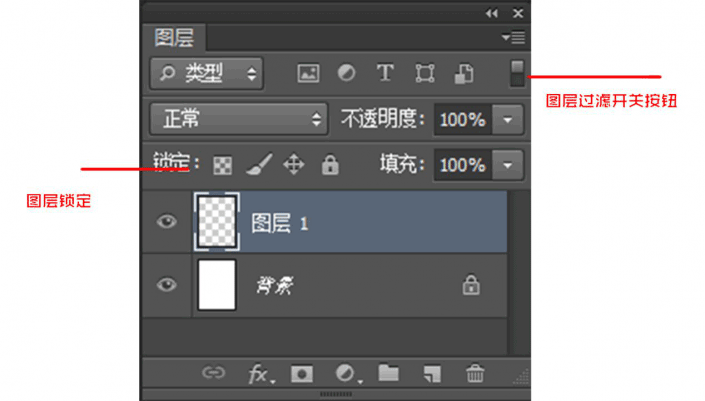
<點圖片看大圖>www.16xx8.com
2圖層鎖定:對圖層或圖層某部分進行操作保護

第一個按鈕:鎖定透明像素:禁止對透明區(qū)域進行操作單可以移動變換
第二個按鈕:鎖定圖像像素:禁止編輯圖像但可以移動變換
第三個按鈕:鎖定位置:禁止移動變換
第四個按鈕:鎖定全部:禁止一切操作
隱藏圖層也可以起到保護圖層編輯單可以移動
3圖層鏈接:多圖層統(tǒng)一移動變換
菜單欄-圖層-鏈接圖層
圖層面板選項(右上角三角號按鈕)-鏈接圖層
選中圖層上右鍵(所有要鏈接的圖層上任意一個圖層右鍵單擊)-鏈接圖層
圖層面板下方 鏈接按鈕
鏈接按鈕
菜單欄-圖層-選擇鏈接圖層和圖層面板選項(右上角三角號按鈕)-選擇鏈接圖層列表里所有鏈接圖層被選中
按shift鍵點擊鏈接圖標可以臨時停用鏈接
取消鏈接可以單層也可以多層選中同時取消(圖層鏈接后可以統(tǒng)一移動變換但是圖層仍屬于獨立編輯)
4圖層編組:可以整合管理并且有多種統(tǒng)一屬性
菜單欄中-圖層-新建-組 建立空白組
根據現有圖層選擇希望建成組的圖層-圖層-新建-從圖層建立組
圖層面板的面板菜單可以找到以上相同的命令
圖層面板按鈕創(chuàng)建新租
選好圖層按shift鍵點擊創(chuàng)建新組按鈕將圖層直接放進組中
按alt鍵點擊創(chuàng)建組按鈕可彈出創(chuàng)建選項窗口
常用快捷鍵ctrl+g
取消編組:ctrl+shift+g 菜單欄-圖層-取消圖層編組
5圖層合并
Ctrl+e ctrl+alt+e
菜單欄-圖層-向下合并
ctrl+alt+e保留圖層并向下合并
ctrl+shift+e合并可見圖層
6蓋印圖層
所有可見圖層拼合效果的新圖層
Ctrl+shift+alt+e
蓋印制定圖層ctrl+alt+e
7復合圖層:保留當前圖層的位置可見性樣式信息 窗口-圖層復合面板
8剪貼蒙版:上方圖層進入下方圖層形狀
圖層-創(chuàng)建剪貼蒙版 alt+ctrl+g
按alt鍵在兩圖層中間出現光標點擊 上方圖層是被蒙版圖層

網友評論